Microsoft एज के लिए पाँच एक्सटेंशन और उन्हें कैसे उपयोग करें
माइक्रोसॉफ्ट विंडोज 10 माइक्रोसॉफ्ट बढ़त / / March 18, 2020
पिछला नवीनीकरण

विंडोज 10 की सालगिरह अद्यतन उसे ठीक करने का वादा करता है। अब तक, एज ने कुछ ठंडे एक्सटेंशन जमा किए हैं जो उपयोगकर्ता शुरू कर सकते हैं।
एक्सटेंशन छोटे ऐप हैं, जो किसी एप्लिकेशन की कार्यक्षमता को बढ़ाते हैं। कई आधुनिक अनुप्रयोग जैसे माइक्रोसॉफ्ट ऑफिस, फ़ोटोशॉप, और वर्चुअल डीजे उनका उपयोग करते हैं। उपयोगकर्ता कभी-कभी आउट ऑफ बॉक्स अनुभव के साथ खुश होते हैं, अधिकांश एप्लिकेशन ऑफ़र करते हैं, लेकिन बस है कुछ और एप्लिकेशन कर सकता है या बेहतर करो। यह वह जगह है जहाँ एक्सटेंशन या प्लगइन्स आते हैं। Microsoft की अगली पीढ़ी का वेब ब्राउज़र, धार, विकास की तीव्र गति का अनुभव कर रहा है। एक्सटेंशन्स मूल रूप से 2015 की देर से रिलीज़ होने का वादा किया गया था लेकिन मायावी बना रहा। विंडोज 10 वर्षगांठ अद्यतन उसे ठीक करने का वादा किया। अब तक, एज ने कुछ ठंडे एक्सटेंशन जमा किए हैं जो उपयोगकर्ता शुरू कर सकते हैं। इस लेख में, हम आपको उपयोग शुरू करने के लिए सबसे अच्छे लोगों में से 5 दिखाते हैं।
Microsoft एज में आज़माने के लिए पाँच सर्वश्रेष्ठ एक्सटेंशन
एक एक्सटेंशन स्थापित करें
शुरू करने से पहले, आइए देखें कि आप एक्सटेंशन तक कैसे पहुँचते हैं और कैसे स्थापित करते हैं माइक्रोसॉफ्ट बढ़त. एज लॉन्च करें, फिर मोर एक्शन मेनू पर क्लिक करें और फिर एक्सटेंशन्स पर क्लिक करें। लिंक पर क्लिक करें स्टोर से एक्सटेंशन प्राप्त करें।
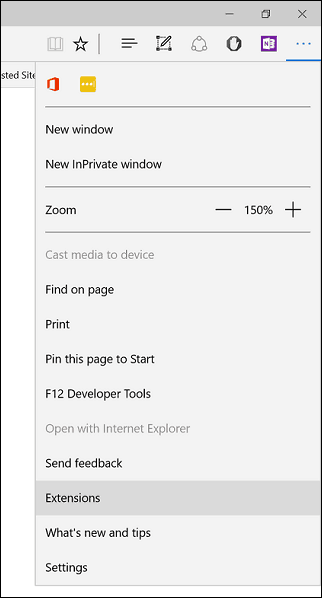
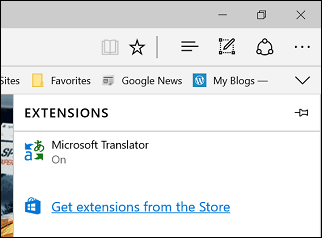
विंडोज स्टोर उपलब्ध नवीनतम एक्सटेंशन की एक गैलरी प्रदर्शित करता है। के रूप में विंडोज 10 वर्षगांठ अद्यतन दुनिया भर में शुरू होता है, आप बहुत अधिक देखना शुरू कर देंगे। किसी एक्सटेंशन के बारे में जानने के लिए उस पर क्लिक करें। एक एक्सटेंशन पेज एक नियमित ऐप पेज की तरह दिखता है; आप एप्लिकेशन का विवरण पढ़ सकते हैं और इसके द्वारा समर्थित उपकरणों के प्रकार की पहचान कर सकते हैं।
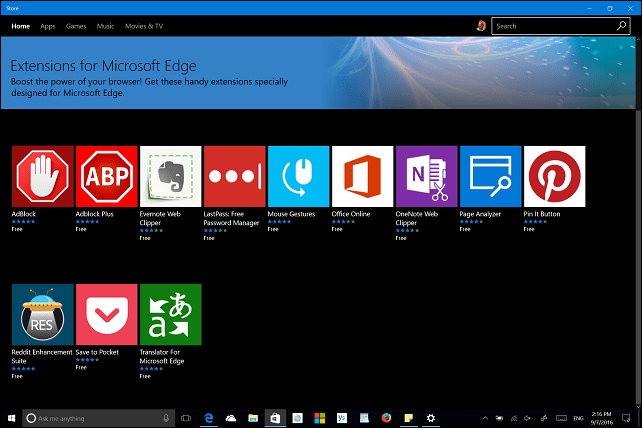
नीचे स्क्रॉल करें, और आप एक्सटेंशन का उपयोग करने के लिए सिस्टम आवश्यकताओं के साथ सुविधाओं की एक सूची देखेंगे।
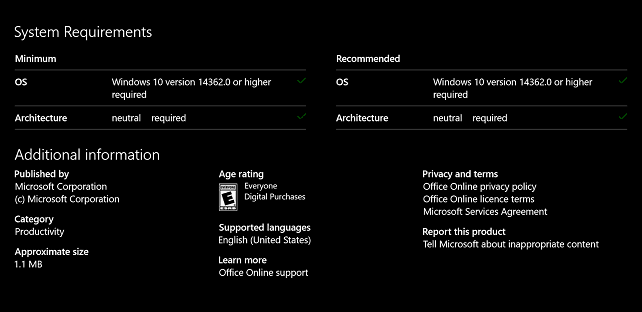
कुछ एक्सटेंशन अतिरिक्त क्षमताओं के लिए एक छोटे से शुल्क का खर्च उठा सकते हैं। जब आप एक्सटेंशन स्थापित करने के लिए तैयार हों, तो नि: शुल्क बटन पर क्लिक करें। एक्सटेंशन डाउनलोड होने के बाद प्रतीक्षा करें, फिर लॉन्च पर क्लिक करें।
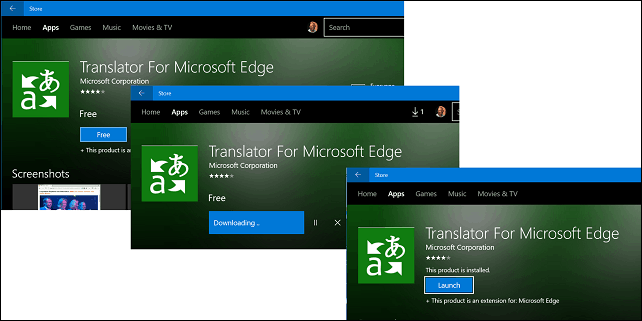
एक्सटेंशन सक्षम और प्रबंधित करें
एक्सटेंशन का उपयोग शुरू करने से पहले, आपको इसे सक्षम करना होगा।
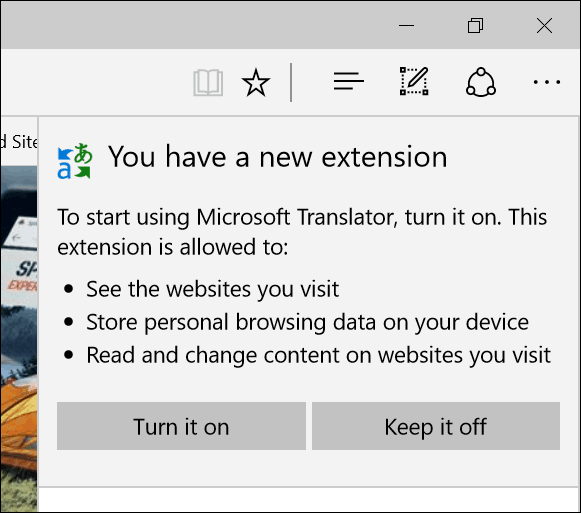
आप अपने इंस्टॉल किए गए एक्सटेंशन तक पहुंच सकते हैं अधिक कार्य> एक्सटेंशन कार्य किसी भी समय फलक जहां आप प्रत्येक स्थापित एक्सटेंशन को प्रबंधित और कॉन्फ़िगर कर सकते हैं।
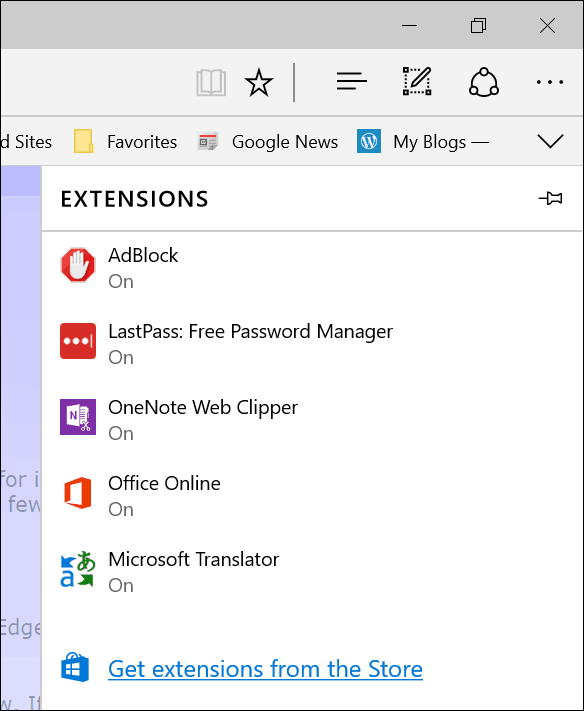
अक्सर उपयोग किए गए एक्सटेंशन को पता बार क्षेत्र में पिन किया जा सकता है। अधिक क्रियाएँ मेनू पर क्लिक करें, अपने पसंदीदा एक्सटेंशन पर राइट क्लिक करें पता बार के बगल में दिखाएं।
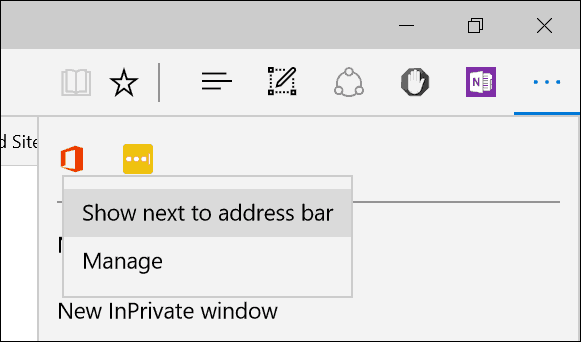
इसलिए, हम जानते हैं कि एक्सटेंशन का उपयोग और डाउनलोड कैसे करें। आइए अब तक मेरे पसंदीदा एज एक्सटेंशन में से 5 को देखें।
लास्ट पास
यदि आप एक मजबूत पासवर्ड मैनेजर चाहते हैं जो प्लेटफार्मों और उपकरणों पर काम करता है, तो LastPass एक बढ़िया विकल्प है। इससे पहले कि आप इसका उपयोग कर सकें, आपको खाता सेटअप करना होगा। LastPass एक्सटेंशन पर क्लिक करें, फिर Create a account पर क्लिक करें।
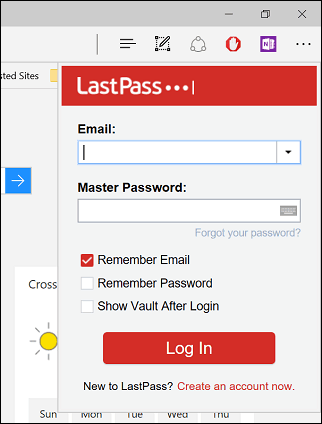
अपना ईमेल पता दर्ज करें और फिर खाता बनाएं पर क्लिक करें।
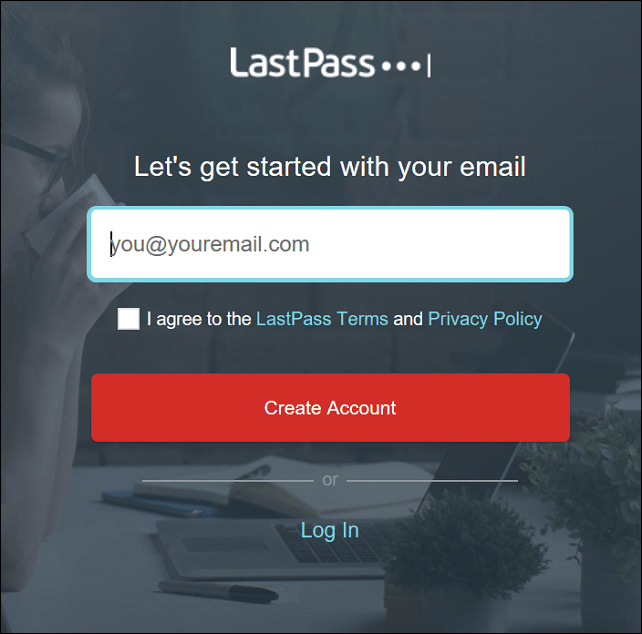
अक्षरों, ऊपरी, निचले भाग, संख्याओं और प्रतीकों से मिलकर एक मजबूत पासवर्ड बनाएं। यदि आप इसे भूल गए तो सिर्फ एक अनुस्मारक बनाएँ। यदि आप मेरे द्वारा बनाया गया पासवर्ड भूल जाते हैं, तो यह काम आया। जब आप कर लें, तो मेरी तिजोरी को अनलॉक करें पर क्लिक करें।
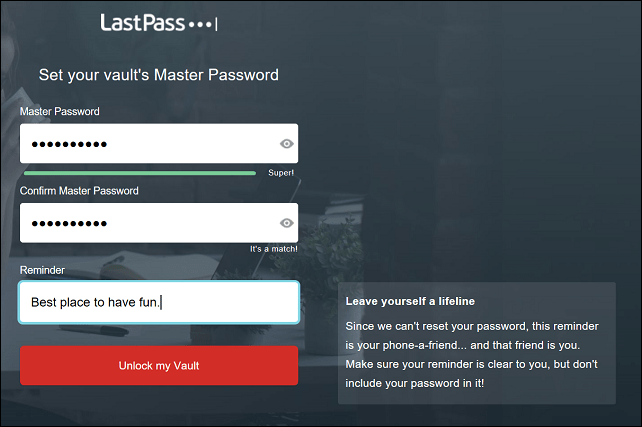
लास्टपास वेबसाइट आपका केंद्रीय स्थान है जहाँ आप अपनी बार-बार एक्सेस की गई साइटों को प्रबंधित कर सकते हैं और आपके द्वारा अक्सर उपयोग किए जा सकने वाले फॉर्म। इंटरफ़ेस स्वच्छ और नेविगेट करने में आसान है, बाईं ओर, आप एक साइट जोड़ने के लिए एक लिंक पर क्लिक कर सकते हैं, सुरक्षित नोट्स, फॉर्म भरना, विकल्प साझा करना और सुरक्षा चुनौतियां।
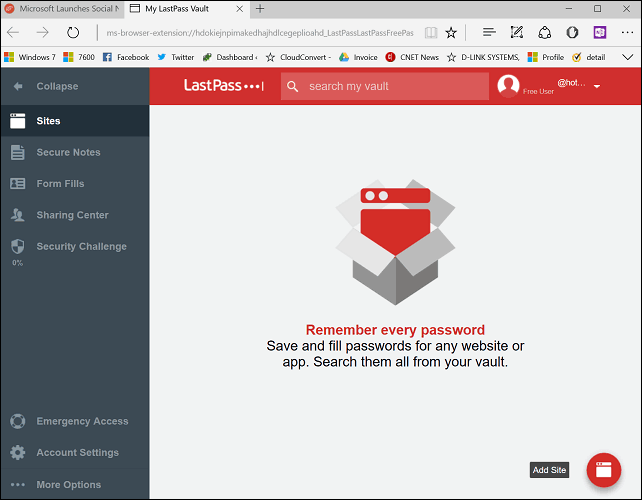
ये फ़ंक्शन लास्टपास एज एक्सटेंशन से किसी भी समय एक्सेस किए जाते हैं। लास्टपास वॉल्ट साइट से सामान्य रूप से सभी रोजमर्रा के कार्यों को यहां तक पहुँचा जा सकता है, जैसे कि सार्वभौमिक खोज, यूआरएल जोड़ना, क्रेडिट कार्ड फॉर्म और पासवर्ड जनरेटर।
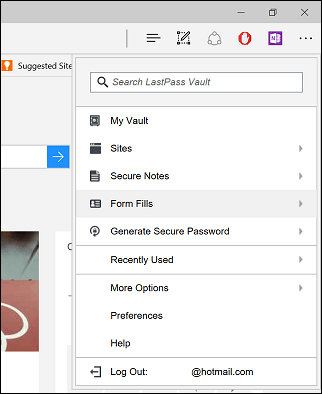
जब आप कोई साइट जोड़ना चाहते हैं, तो साइटें> साइट जोड़ें पर क्लिक करें।
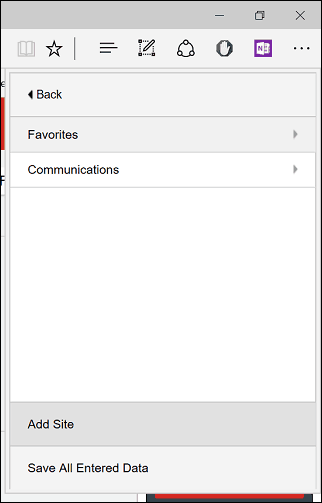
LastPass URL नाम के साथ साइट फ़ॉर्म को पॉप्युलेट करेगा। आप लॉग इन के लिए उपयोग किए जाने वाले उपयोगकर्ता नाम और पासवर्ड जैसी अतिरिक्त जानकारी दर्ज कर सकते हैं। जब आप कर लें, तो सहेजें पर क्लिक करें।
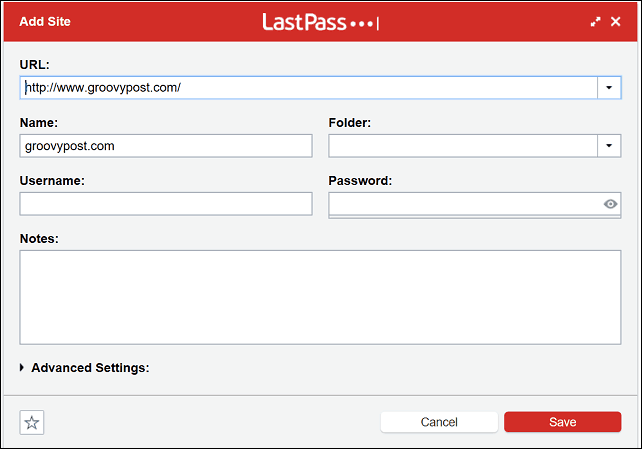
जब आप किसी पसंदीदा साइट पर लॉग इन करने के लिए तैयार होते हैं, तो LastPass लॉगिन फ़ील्ड पर एक अद्वितीय प्रतीक प्रदर्शित करेगा। इसे क्लिक करें और अपने क्रेडेंशियल का चयन करें, LastPass बाकी काम करेगा।
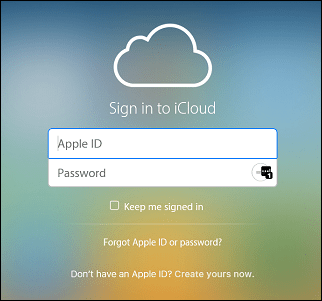
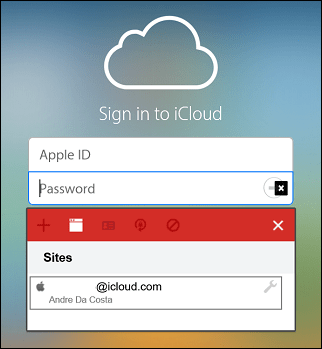
यदि आपने गलत पासवर्ड दर्ज किया है, तो दाईं ओर दर्ज करें, लास्टपास फ्लाई पर अपडेट करें।

AdBlock
AdBlock एक शक्तिशाली वेब विज्ञापन फ़िल्टर है। यदि आप किसी ऐसी साइट पर जाते हैं जहाँ पॉप-अप विज्ञापन अक्सर दिखाई देते हैं, तो उन्हें ब्लॉक करने के लिए AdBlock का उपयोग किया जा सकता है। जब भी AdBlock एक्सटेंशन पॉपअप विज्ञापनों का पता लगाता है, तो आइकन पर एक संख्या प्रदर्शित की जाती है, यह इंगित करने के लिए कि उसने कितने ब्लॉक किए हैं।
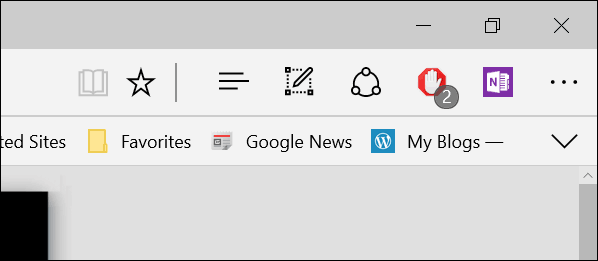
यह आगे के विवरणों को प्रकट करेगा जैसे कि पृष्ठ पर राशि अटक गई। AdBlock में पेज पर किसी विज्ञापन को रोकने, मैन्युअल रूप से ब्लॉक करने या AdBlock को पेज पर काम करने से रोकने की क्षमता शामिल है।
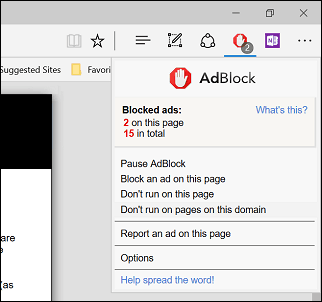
AdBlock में एक विकल्प पृष्ठ शामिल है, जिसका उपयोग आप एक्सटेंशन के व्यवहार को ठीक करने के लिए कर सकते हैं। आप AdBlock को कुछ विज्ञापनों की अनुमति दे सकते हैं और विशिष्ट YouTube चैनलों के श्वेतसूचीकरण की अनुमति दे सकते हैं। उन्नत कार्यक्षमता को सक्षम किया जा सकता है जैसे ऐप्स ब्लॉकिंग क्षमताओं को बेहतर बनाने के लिए उपयोग डेटा एकत्र करना।
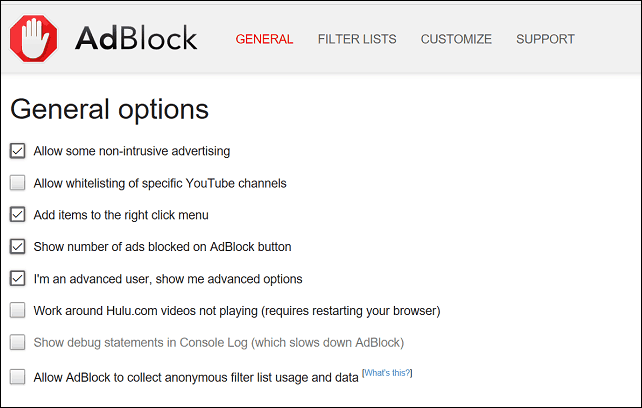
उपयोगकर्ता फ़िल्टर सूची को भी कॉन्फ़िगर कर सकते हैं, लेकिन AdBlock आपको सावधानीपूर्वक उपयोग करने की सलाह देता है क्योंकि यह प्रदर्शन पर प्रतिकूल प्रभाव डाल सकता है। फेसबुक जैसी साइटों के लिए विज्ञापन ब्लॉकर्स, ब्लॉक सोशल मीडिया बटन का उपयोग करने के बारे में चेतावनी को हटाने में फ़िल्टर शामिल हैं और ट्विटर, गोपनीयता सुरक्षा, ब्लॉक फैन पेज पॉप-अप (हमारे न्यूज़लेटर के लिए साइन अप करें) और एक मैलवेयर सुरक्षा। आप किसी विशेष वेबसाइट पर एक कस्टम फ़िल्टर भी जोड़ सकते हैं।
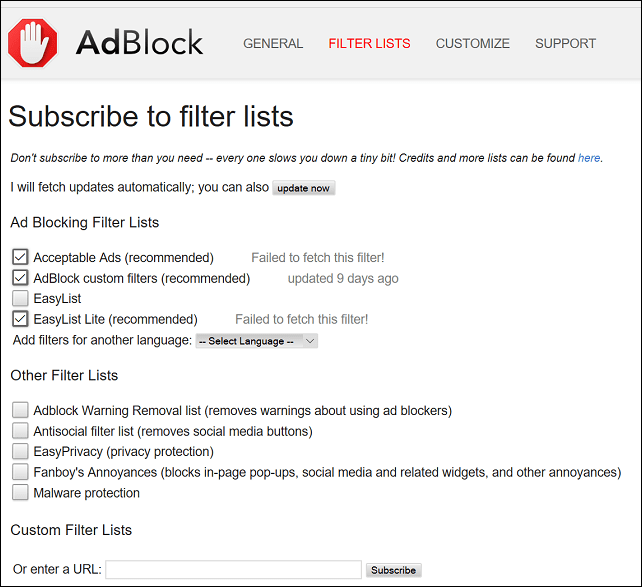
AdBlock आपको अपने स्क्रीन व्यवहार को भी अनुकूलित करने देता है। फ़िल्टर को URL या किसी वेब पेज के भाग पर भी लागू किया जा सकता है। उपयोगकर्ताओं के पास आपके फ़िल्टर को संपादित करने के विकल्पों के साथ एक क्लिक के साथ एक विशेष पृष्ठ पर AdBlock को अक्षम करने का विकल्प होता है।

OneNote क्लिपर
कुछ समय के लिए इंटरनेट एक्सप्लोरर पर उपलब्ध है, OneNote क्लिपर अंत में एज पर आता है। यह आसान विस्तार विभिन्न प्रकार की सूचनाओं को कैप्चर करने के लिए सुविधाजनक बनाता है; जिसे आप अपने नोट्स में जोड़ और सिंक कर सकते हैं। एक्सटेंशन इंस्टॉल करने के बाद, इसे क्लिक करें और फिर अपने Microsoft खाते से साइन इन करें।
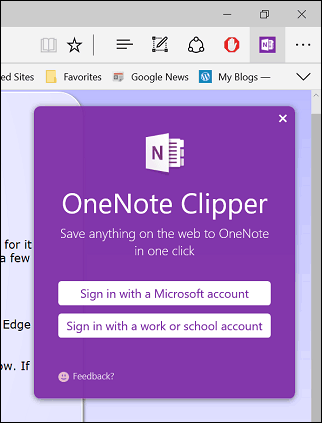
एप्लिकेशन को अनुमति दें।
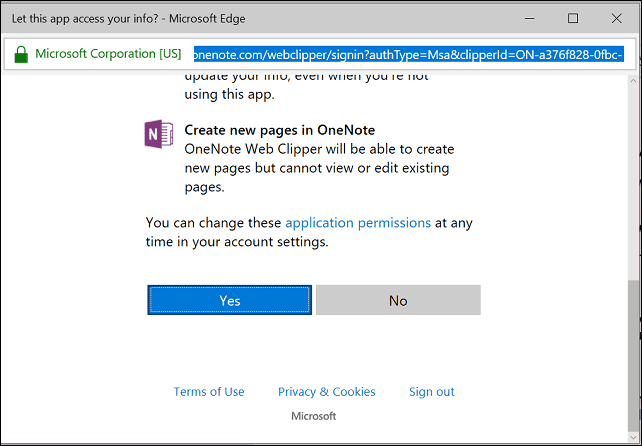
जब आपको रुचि की सामग्री का पता चलता है, तो आप OneNote क्लिपर एक्सटेंशन को रखना चाहते हैं। वेब पेज कैप्चर करने के लिए एक्सटेंशन दो विकल्प प्रदान करता है। आप एक पूर्ण पृष्ठ को एक स्थिर छवि के रूप में कैप्चर कर सकते हैं, फिर उसे अपने OneNote में तुरंत सहेज सकते हैं।
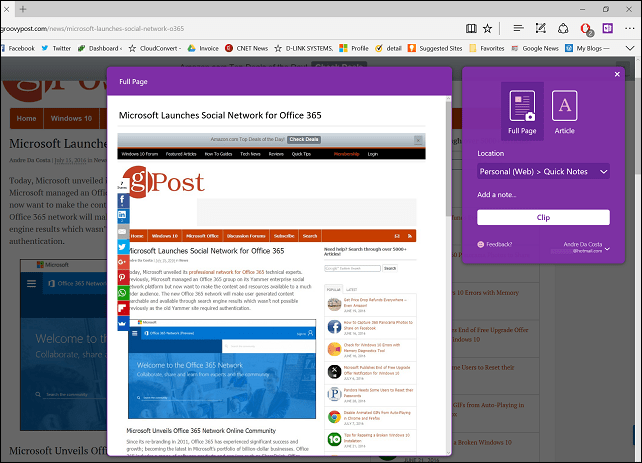
यदि आप कैप्चर की गई जानकारी को संपादित करने और बातचीत करने की क्षमता चाहते हैं, तो चयन करें लेख विकल्प। उपयोगकर्ताओं को पाठ को संपादित करने, फ़ॉन्ट शैली को संशोधित करने और हाइलाइट बनाने की संभावना होगी।
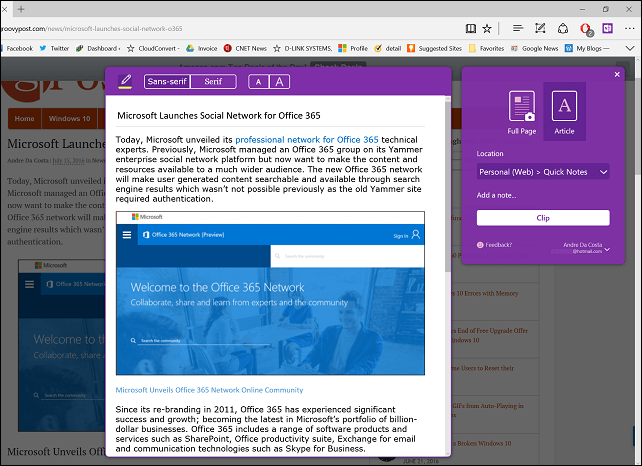
जब आप संतुष्ट हो सकते हैं, तो क्लिप पर क्लिक करें और आपकी जानकारी सहेज ली गई है और आपके सभी डिवाइस OneNote पर उपलब्ध हैं।
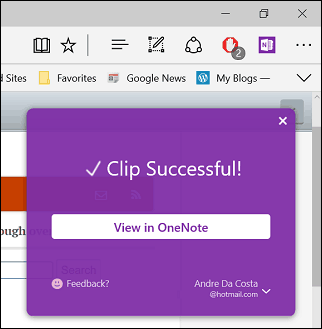
कार्यालय ऑनलाइन
यदि आप एक वेब ब्राउज़र में रहते हैं, तो Office ऑनलाइन एक्सटेंशन एज में भी आपकी उत्पादकता बढ़ा सकता है। यह सरल लेकिन शक्तिशाली एक्सटेंशन वर्ड, एक्सेल, स्वे और पावरपॉइंट के ऑनलाइन संस्करणों के लिए त्वरित पहुंच प्रदान करता है। सक्षम करने के बाद, साइन इन करें तब एप्लिकेशन को आपकी जानकारी तक पहुंचने की अनुमति देता है।
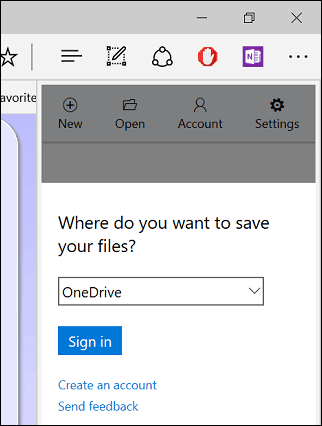
Office ऑनलाइन एक्सटेंशन आपको हाल ही में संपादित फ़ाइलों तक पहुँचने या नए दस्तावेज़ बनाने देता है।
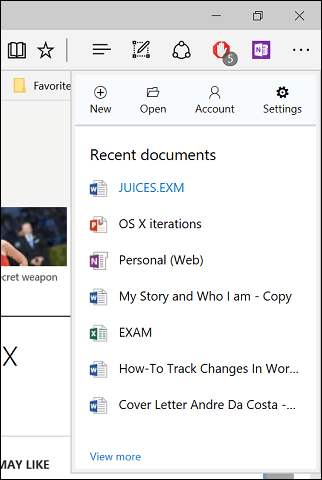
यदि आप अपनी फ़ाइलों को OneDrive में संग्रहीत करते हैं, और आप समय-समय पर एक साझा कंप्यूटर या डिवाइस का उपयोग करते हैं; कार्यालय ऑनलाइन एक्सटेंशन जल्दी से एक दस्तावेज़ तैयार करने या जाने पर एक फ़ाइल को संपादित करने के लिए एक काम हो सकता है।
Microsoft अनुवादक
Microsoft अनुवादक कुछ समय के लिए रहा है, लेकिन कार्यान्वयन सीमित कर दिया गया है। कई वर्षों के लिए, मैंने Google अनुवादक की ओर रुख किया है; Microsoft अनुवादक एक्सटेंशन स्थापित करने के बाद से, मैं इसका कम उपयोग कर रहा हूं। कई विदेशी समाचार साइटें जो अक्सर उपयोगी जानकारी प्रदान करती हैं। दुर्भाग्य से, भाषा की बाधा इसे मुश्किल बना सकती है। Microsoft अनुवादक आपकी मातृभाषा में एक वेबपेज पढ़ने में आसान और पारदर्शी बनाता है।
जब आप किसी विदेशी भाषा का पृष्ठ लोड करते हैं, तो पता में Microsoft अनुवादक एक्सटेंशन दिखाई देता है।
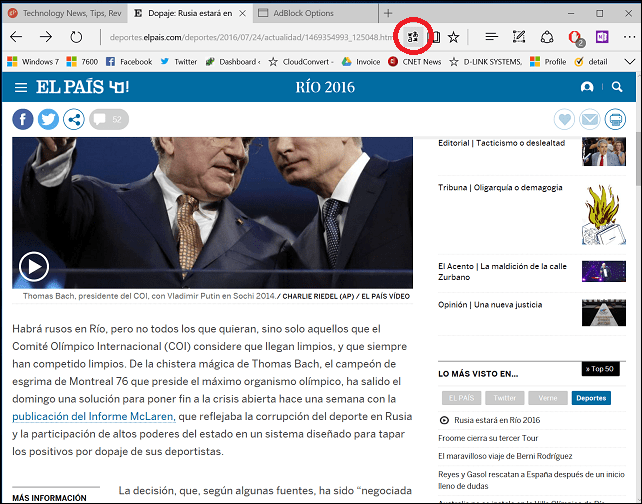
ट्रांसलेट एक्सटेंशन पर क्लिक करें और फिर ट्रांसलेट पर क्लिक करें। उपयोगकर्ता विदेशी भाषा साइटों को परिवर्तित करने के लिए हमेशा विकल्प को सक्षम कर सकते हैं।
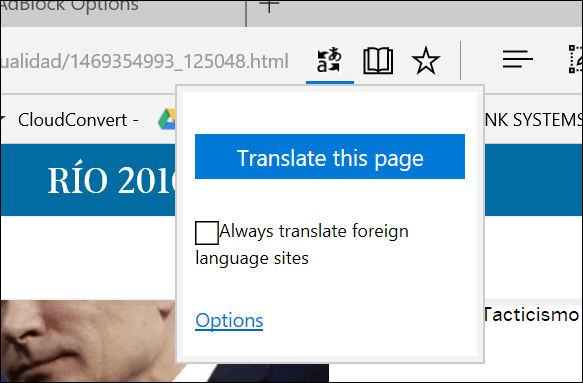
बस; अब आपका पृष्ठ आपकी मूल भाषा में उपलब्ध है।
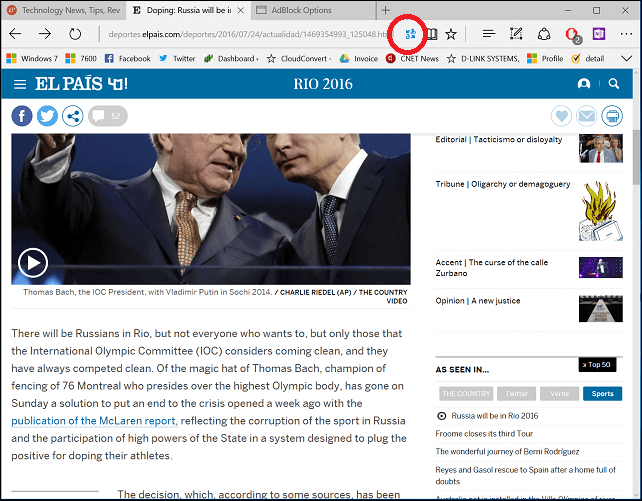
ये अब तक के मेरे पसंदीदा एक्सटेंशन हैं। स्टोर बढ़ना शुरू हो गया है, और कुछ अन्य लोकप्रिय ऐप जैसे एवरनोट, पिनटेरेस्ट और सेव टू पॉकेट अब उपलब्ध हैं। कार्यान्वयन बहुत अच्छा काम करता है, और उपयोगकर्ता उस आसानी की सराहना करेंगे जिसके साथ वे एक्सटेंशन ढूंढ और स्थापित कर सकते हैं। यदि आप एज को और बेहतर उपयोग करना चाहते हैं, तो नियमित अपडेट के लिए स्टोर की जाँच करना सुनिश्चित करें।



